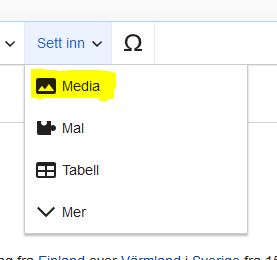Hjelp:Bilder i artikler: Forskjell mellom sideversjoner
Hopp til navigering
Hopp til søk
Ingen redigeringsforklaring |
Ingen redigeringsforklaring |
||
| Linje 1: | Linje 1: | ||
Du kan enkelt sette et bilde du har lastet opp eller funnet på wikien, inn i en artikkel. Her viser vi hvordan dette gjøres, steg for steg: | Du kan enkelt sette et bilde du har lastet opp eller funnet på wikien, inn i en artikkel. Her viser vi hvordan dette gjøres, steg for steg: | ||
{| class="wikitable" | {| class="wikitable" | ||
|- | |- | ||
| Trykk «Sett inn» og velg «Media» | |||
| {{thumb|Hjelp bilder i artikler visuell.JPG}} | |||
| | |||
| | |||
|- | |- | ||
| Søk etter bilde. Du kan trunkere med * i første ord.<br/> | |||
Hvis du allerede har funnet et bilde kan du kopiere inn filnavnet. | |||
| {{thumb|Hjelp bilder i artikler søk.JPG}} | |||
|- | |- | ||
| | | Klikk på bildet du vil bruke, og trykk «Bruk dette bildet». | ||
| {{thumb| | |{{thumb|Hjelp bilder i artikler sett inn.JPG}} | ||
|- | |- | ||
|Skriv inn bildetekst. Her kan du også velge «Avanserte innstillinger». | |||
|{{thumb|Hjelp bilder i artikler bildetekst.JPG}} | |||
|} | |} | ||
==I kilderedigering== | |||
{| | {{thumb|Hjelp bilder i artikler kilderedigering.JPG}} | ||
| | {{thumb|Hjelp bilder i artikler kilderedigering inndata.JPG}} | ||
I kilderedigering (gammel redigeringsmetode) gjør du det slik: | |||
* Trykk på bildeikonet over redigeringsvinduet. | |||
* Kopier inn filnavn (må være nøyaktig det samme som den lagrede fila, pass på store og små bokstaver). | |||
* Skriv inn bildetekst. | |||
* Normalt lar du bare standardvalgene stå, men det er mulig å justere størrelsen. | |||
[[Kategori:Hjelp]] | [[Kategori:Hjelp]] | ||
[[Kategori:Hjelp for bilder]] | [[Kategori:Hjelp for bilder]] | ||
Sideversjonen fra 5. nov. 2019 kl. 08:07
Du kan enkelt sette et bilde du har lastet opp eller funnet på wikien, inn i en artikkel. Her viser vi hvordan dette gjøres, steg for steg:
| Trykk «Sett inn» og velg «Media» | |
| Søk etter bilde. Du kan trunkere med * i første ord. Hvis du allerede har funnet et bilde kan du kopiere inn filnavnet. |
|
| Klikk på bildet du vil bruke, og trykk «Bruk dette bildet». | |
| Skriv inn bildetekst. Her kan du også velge «Avanserte innstillinger». |
I kilderedigering
I kilderedigering (gammel redigeringsmetode) gjør du det slik:
- Trykk på bildeikonet over redigeringsvinduet.
- Kopier inn filnavn (må være nøyaktig det samme som den lagrede fila, pass på store og små bokstaver).
- Skriv inn bildetekst.
- Normalt lar du bare standardvalgene stå, men det er mulig å justere størrelsen.